엑셀에서 N/A를 무시하고 예 및 아니요의 백분율을 계산하는 방법은 무엇입니까?
엑셀에서 데이터 범위에는 다음 값이 포함됩니다. 예, 아니요 및 N/A. 예와 아니요의 백분율 을 각각 얻고 싶으며, N/A는 고려하지 않습니다. 즉, N/A 값은 예와 아니요의 총 결합 비율 계산에 영향을 미치지 않으며, 이 비율은 1이 됩니다. 어떻게 해야 할까요? 걱정하지 마세요. 이 기사에서는 작업을 수행하는 방법을 보여드리겠습니다.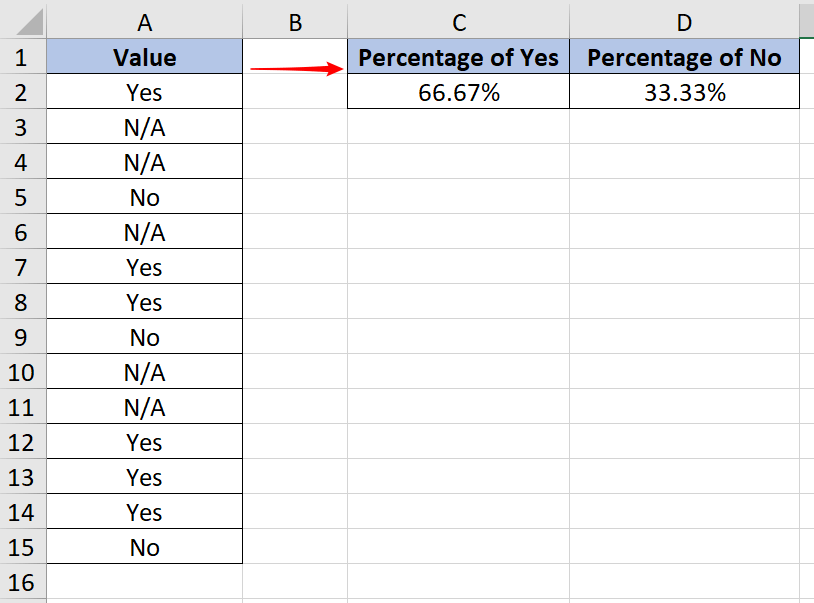
수식을 사용하여 N/A를 무시하고 예와 아니요의 백분율 계산하기
N/A를 제외한 예와 아니요의 백분율을 각각 얻으려면 다음과 같이 하십시오.
1. 아래 수식을 C2 셀에 복사한 후 결과를 얻기 위해 Enter 키를 누릅니다.
=COUNTIF(A2:A15,"Yes")/(COUNTIF(A2:A15,"Yes")+COUNTIF(A2:A15,"No"))
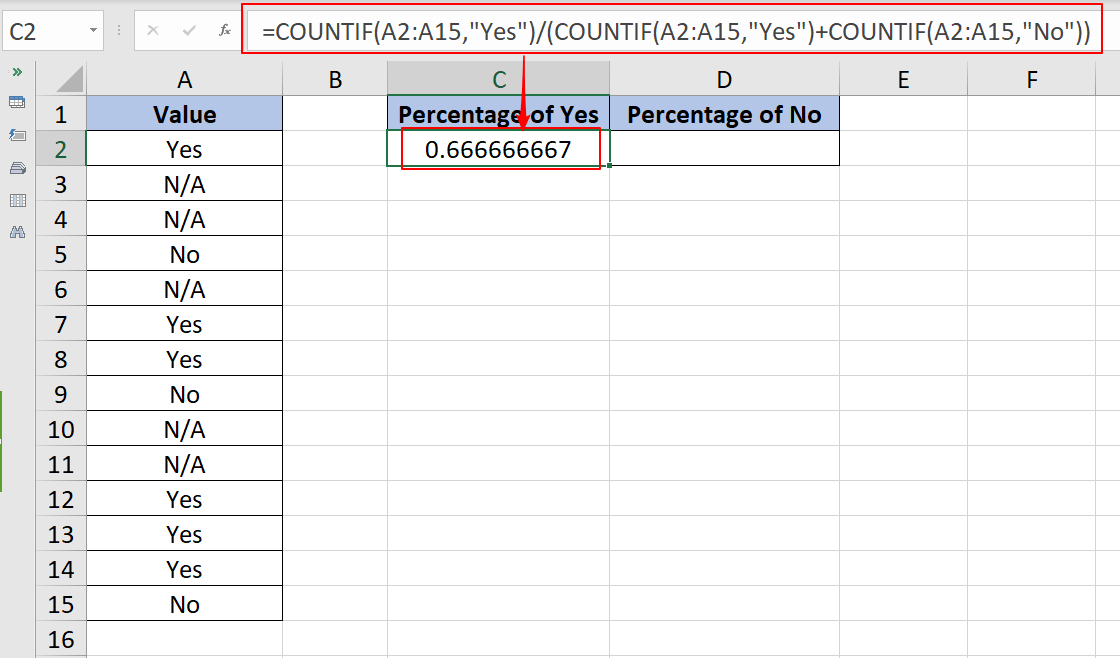
2. 결과를 백분율 형식으로 지정. 결과 셀을 마우스 오른쪽 버튼으로 클릭하고 메뉴 목록에서 셀 서식 설정 을 클릭합니다. 셀 서식 설정 대화 상자에서 백분율 을 범주 섹션에서 숫자 탭 아래의 소수 자릿수를 지정하고 소수점 자릿수 필요한 대로 설정한 다음 확인.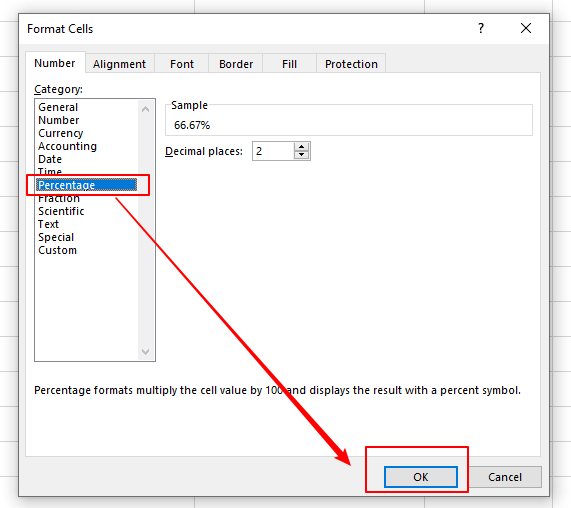
3. 그런 다음 백분율 형식으로 결과를 얻게 됩니다.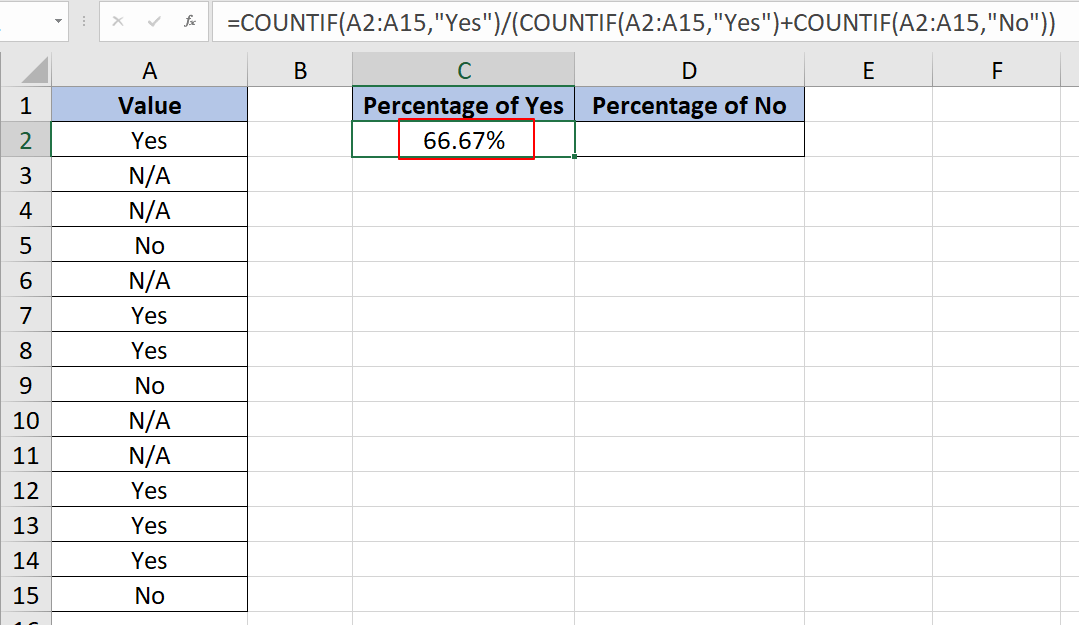
참고:
목록에서 아니요의 비율을 얻으려면 D2 셀에 아래 수식을 적용하고 결과 형식을 백분율로 변경하십시오.
=COUNTIF(A2:A15,"No")/(COUNTIF(A2:A15,"Yes")+COUNTIF(A2:A15,"No"))
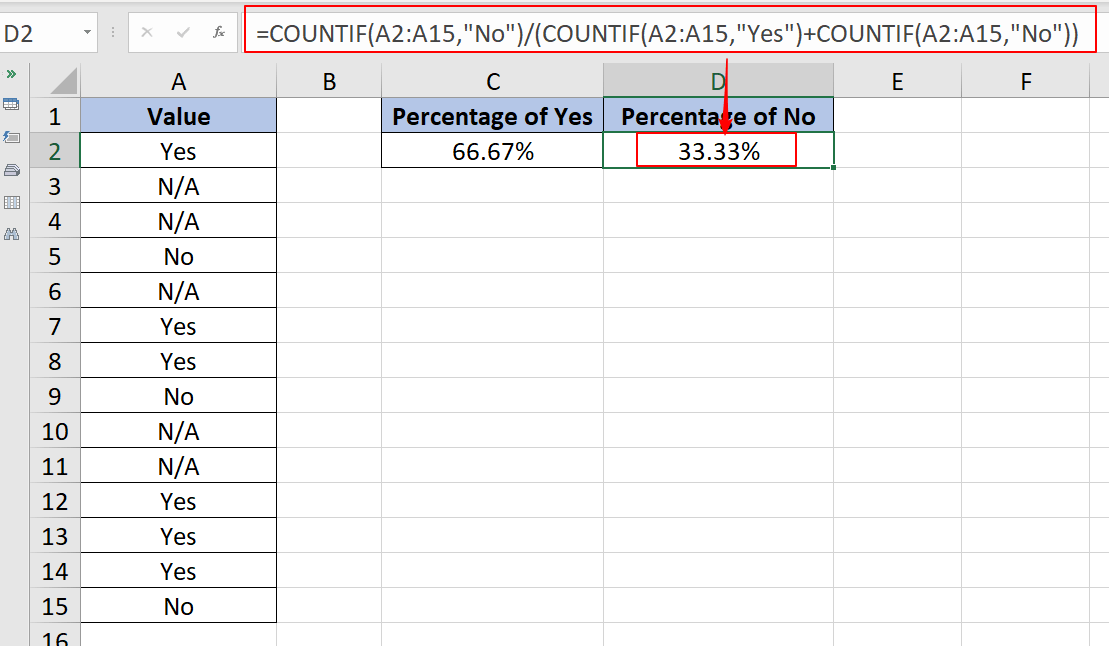

Kutools AI로 엑셀의 마법을 풀다
- 스마트 실행: 셀 작업 수행, 데이터 분석 및 차트 생성 - 간단한 명령어로 모든 것을 처리합니다.
- 사용자 정의 수식: 작업을 간소화하기 위한 맞춤형 수식을 생성합니다.
- VBA 코딩: 손쉽게 VBA 코드를 작성하고 실행합니다.
- 수식 해석: 복잡한 수식도 쉽게 이해할 수 있습니다.
- 텍스트 번역: 스프레드시트 내 언어 장벽을 허물어 보세요.
엑셀에서 백분율 할인에서 원래 가격을 계산하는 방법은 무엇입니까?
시작 날짜와 종료 날짜가 있는 작업 목록이 있고 오늘 날짜를 기준으로 작업 완료율을 계산하려고 한다고 가정해 봅시다. 엑셀에서 이 작업을 어떻게 해결할 수 있을까요?
엑셀에서 두 날짜 사이의 백분율을 계산하는 방법은 무엇입니까?
시작 날짜와 종료 날짜가 있는 작업 목록이 있고 오늘 날짜를 기준으로 작업 완료율을 계산하려고 한다고 가정해 봅시다. 엑셀에서 이 작업을 어떻게 해결할 수 있을까요?
엑셀에서 총계의 백분율을 계산하거나 얻는 방법은 무엇입니까?
매월의 판매 주문 목록이 있고 이러한 달들의 총 주문량을 계산했다고 가정해 봅시다. 이제 총계에 기반하여 매월의 백분율을 얻고 싶다면 엑셀에서 이를 어떻게 해결할 수 있을까요?
엑셀에서 두 숫자 간의 백분율 변화 또는 차이를 계산하는 방법은 무엇입니까?
이 문서에서는 엑셀에서 두 숫자 간의 백분율 변화 또는 차이를 계산하는 방법에 대해 설명합니다.
최고의 오피스 생산성 도구
Kutools for Excel은 대부분의 문제를 해결하고 생산성을 80% 향상시킵니다.
- 슈퍼 수식 표시줄 (여러 줄의 텍스트와 수식을 쉽게 편집); 읽기 레이아웃 (대량의 셀을 쉽게 읽고 편집); 필터링된 범위에 붙여넣기...
- 데이터를 유지하면서 셀/행/열 병합; 셀 내용 분할; 중복 행 병합 및 합계/평균 내기... 중복 셀 방지; 범위 비교하기...
- 중복 또는 고유한 행 선택; 빈 행 선택 (모든 셀이 비어 있음); 여러 워크북에서 슈퍼 찾기 및 퍼지 찾기; 랜덤 선택...
- 수식 참조를 변경하지 않고 여러 셀 정확히 복사; 여러 시트에 자동으로 참조 생성; 글머리 기호, 체크 박스 등 삽입...
- 즐겨찾는 수식, 범위, 차트 및 그림을 빠르게 삽입; 비밀번호로 셀 암호화; 메일링 목록 생성 및 이메일 보내기...
- 텍스트 추출, 텍스트 추가, 특정 위치에서 문자 제거, 공백 제거; 데이터 페이지 통계 생성 및 인쇄; 셀 내용과 의견 간 변환...
- 슈퍼 필터 (다른 시트에 필터 구성 저장 및 적용); 월/주/일별 고급 정렬, 발생 빈도 등; 굵게, 기울임꼴로 특수 필터...
- 워크북 및 워크시트 병합; 기본 열을 기준으로 테이블 병합; 데이터를 여러 시트로 분할; xls, xlsx 및 PDF 일괄 변환...
- 주차 번호, 요일 등으로 피벗 테이블 그룹화... 잠금 해제된 셀, 잠긴 셀을 다른 색상으로 표시; 수식/이름이 있는 셀 강조 표시...

- Word, Excel, PowerPoint, Publisher, Access, Visio 및 Project에서 탭 편집 및 읽기를 활성화합니다.
- 새 창 대신 동일한 창의 새 탭에서 여러 문서를 열고 생성합니다.
- 생산성을 50% 향상시키고 매일 수백 번의 마우스 클릭을 줄입니다!
